如何發送帶有先前日期的電子郵件
已發表: 2016-11-21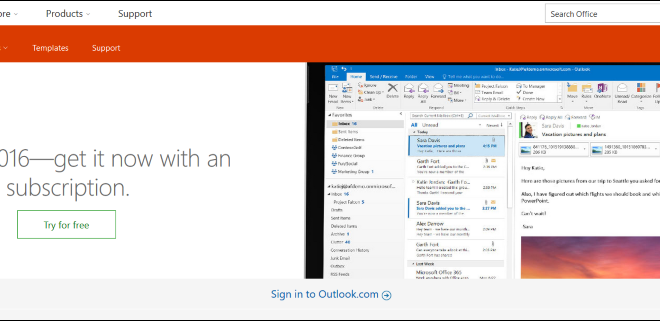
電子郵件最有用的功能之一是它提供消息的日期跟踪; 如果我知道我於 2019 年 2 月 11 日從亞馬遜購買了商品,那麼我可以查看當天的電子郵件並找到我的收據或跟踪確認。
然而,有時用戶出於某種原因想要使用該日期跟踪功能,並回溯電子郵件的日期,使其看起來是在比實際日期和時間更早的日期和時間發送的。
也許你正試圖說服老師你在截止日期之前發送了論文,或者說服老闆你在應該發送的時候發送了一封關於約翰遜項目的電子郵件。
那麼,是否可以發送包含先前日期的電子郵件?
雖然這是可能的,但重要的是要注意,這些方法只是有效的,任何知道要查找什麼的人都將能夠發現電子郵件發送的真實日期。
考慮到這一點,讓我們看看如何發送包含先前日期的電子郵件。
如何發送倒日期的電子郵件
有幾種不同的方法可以對電子郵件進行回溯,包括更改計算機上的日期和時間、使用 Inspect Element 或創建 SMTP 服務器。
更改計算機上的日期和時間
發送帶有先前日期的電子郵件的一種非常基本的方法是在發送電子郵件之前將電腦的時鐘更改為您嘗試模擬的時間。 一些較舊的電子郵件客戶端(例如 Outlook Express)將接受此日期並將其與本地日期和時間一起發送到電子郵件服務器。
程序如下:
- 在 Windows 10 中,右鍵單擊桌面上的時鐘。
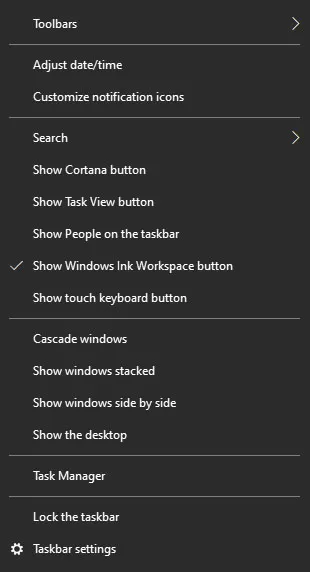
- 選擇 A調整日期/時間。
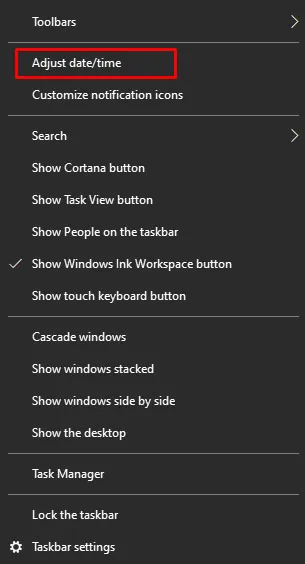
- 將日期更改為您需要的日期,然後單擊“確定” 。
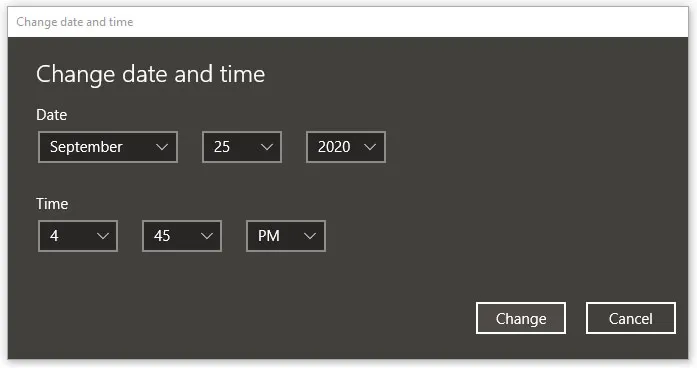
- 編寫並發送您的電子郵件。
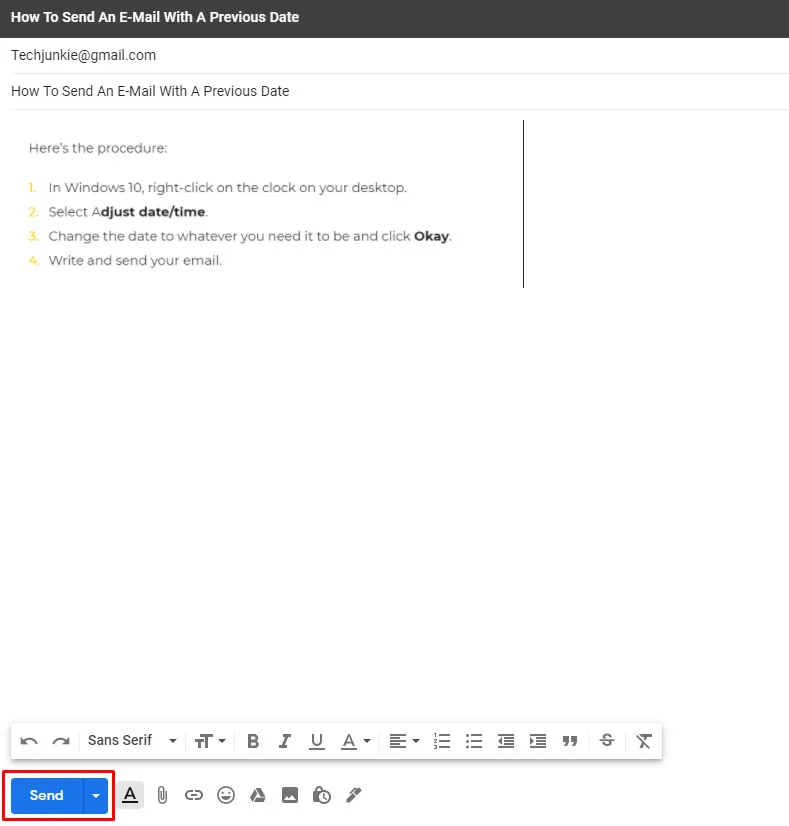
雖然此方法可能有效,但電子郵件元數據仍將包含正確的日期。 因此,此方法可能會因以下幾個原因而失敗:
- 根據您的電子郵件設置方式,時間和日期也可能會被您的電子郵件提供商覆蓋。
- 後續中繼服務器(將電子郵件發送到目的地的計算機)將忽略來自計算機的時間戳並無論如何使用服務器時間。
- 來自您的電子郵件服務器的元數據將顯示它收到您發送的電子郵件的時間,而不是您撰寫和發送電子郵件的時間。
- 接收電子郵件服務器在將其轉發給收件人之前仍會標記正確的接收時間。
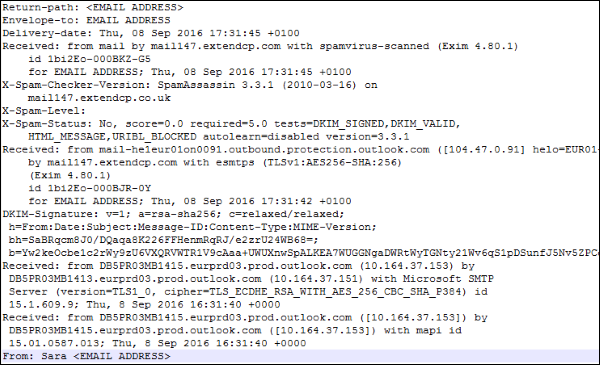
例如,在上面的電子郵件元數據圖像中,實時和日期包含四個不同的時間:
- 交貨日期:2016 年 9 月 8 日星期四 17:31:45 +0100
- 收到:來自 mail147.extendcp.com 的郵件,並經過垃圾郵件病毒掃描 (Exim 4.80.1) 獲取電子郵件地址; 2016 年 9 月 8 日星期四 17:31:45 +0100
- 服務器(版本=TLS1_0,密碼=TLS_ECDHE_RSA_WITH_AES_256_CBC_SHA_P384)id 15.1.609.9; 2016 年 9 月 8 日星期四 16:31:40 +0000
- 收到:來自 DB5PR03MB1415.eurprd03.prod.outlook.com 15.01.0587.013; 2016 年 9 月 8 日星期四 16:31:40 +0000
要查看 Gmail 中任何電子郵件的元數據,請點擊電子郵件右上角的三個點。 然後,點擊“顯示原件”。 正如您從下面的屏幕截圖中看到的,元數據將顯示電子郵件在發送給收件人的途中每次停留的正確日期和時間。
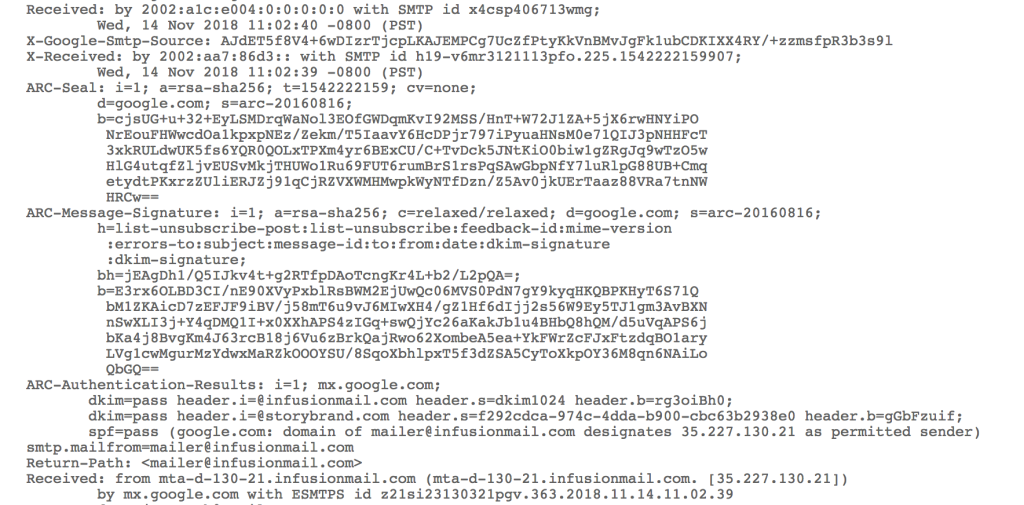
即使您可以更改計算機時間,並且它已反映在您的電子郵件應用程序中,但任何人只要稍加挖掘就可以看到真實時間。
(對所有這些東西在幕後如何工作感興趣?請查看我們關於 TCP/IP 如何工作的教程。)
創建 SMTP 服務器
因此,電子郵件服務器將在您的電子郵件上添加正確的日期和時間戳,但如果您可以設置和控制自己的電子郵件服務器呢?
電子郵件使用簡單郵件傳輸協議 (SMTP) 進行工作,並且 SMTP 服務器的設置或使用並不困難。
如果您有早期版本的 Windows,特別是 Windows Server 2000 等服務器操作系統,那麼您的 PC 上可能已經有 SMTP 服務器,您所需要做的就是打開它並配置它來發送電子郵件。
但是,Windows 10 不再包含 SMTP 服務器。 幸運的是,有很多免費的 SMTP 服務器程序,您可以下載其中之一。 僅僅為了讓電子郵件日期看起來不同就需要經歷很多麻煩,但如果確實有必要,這可能是唯一的方法。
請注意,您必須擁有一個域才能使用此程序!

hMailServer 是最流行的免費電子郵件服務器之一。 我將向您簡要介紹如何安裝和配置它。
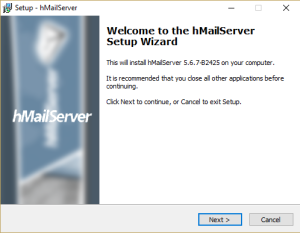
- 獲取最新版本的 hMailServer 並下載。
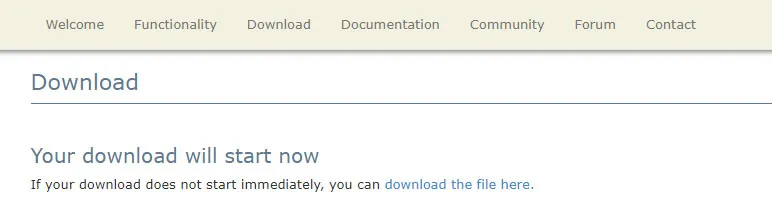
- 運行安裝程序。 您可以接受默認值。
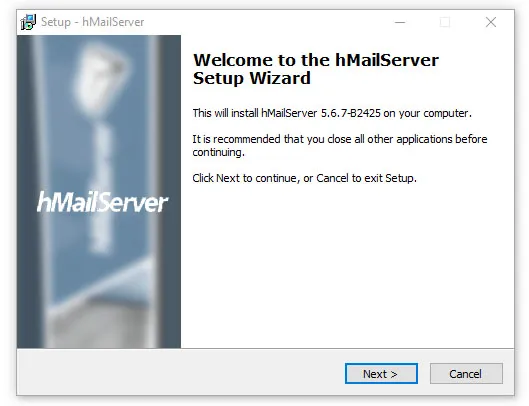
- 請務必記下您選擇的管理員密碼,因為稍後您將需要它。
- 單擊“完成”完成安裝。
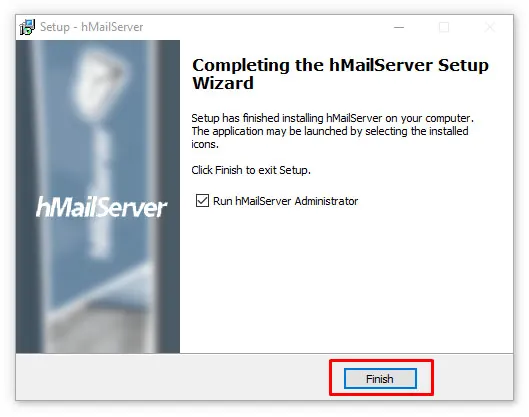
- 在 hMailServer 界面中,單擊localhost ,單擊Connect ,然後輸入密碼。
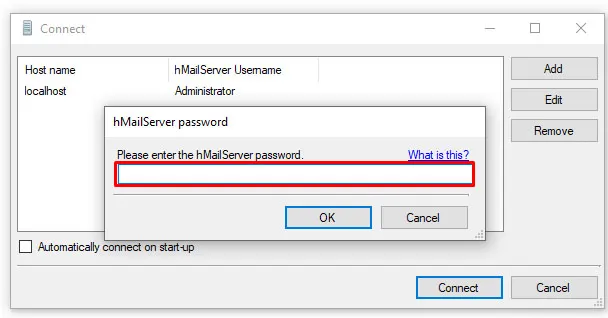
- 單擊“域”選項卡。
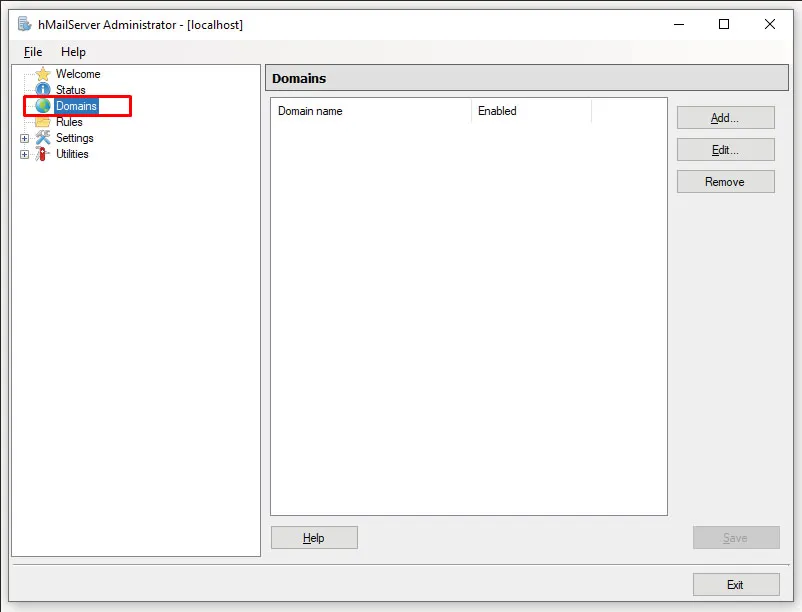
- 單擊“添加域” 。
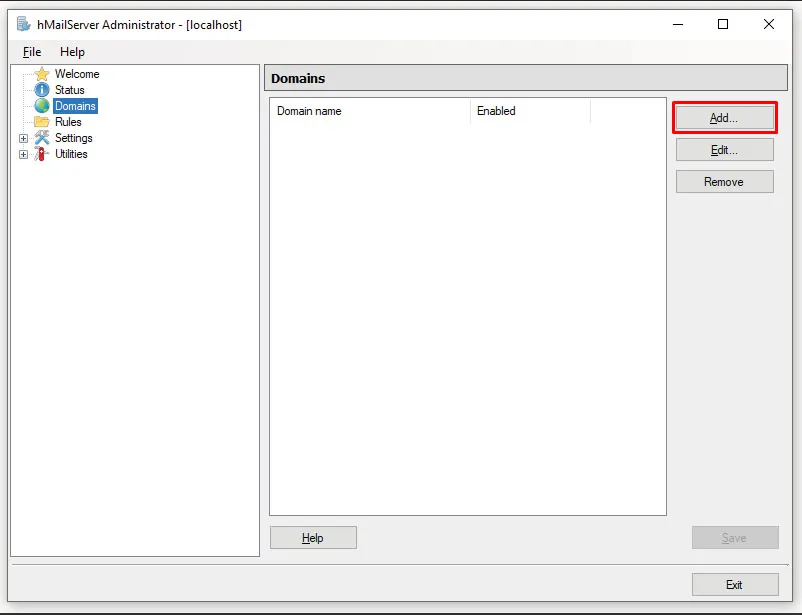
- 輸入您的域名並單擊“保存” 。
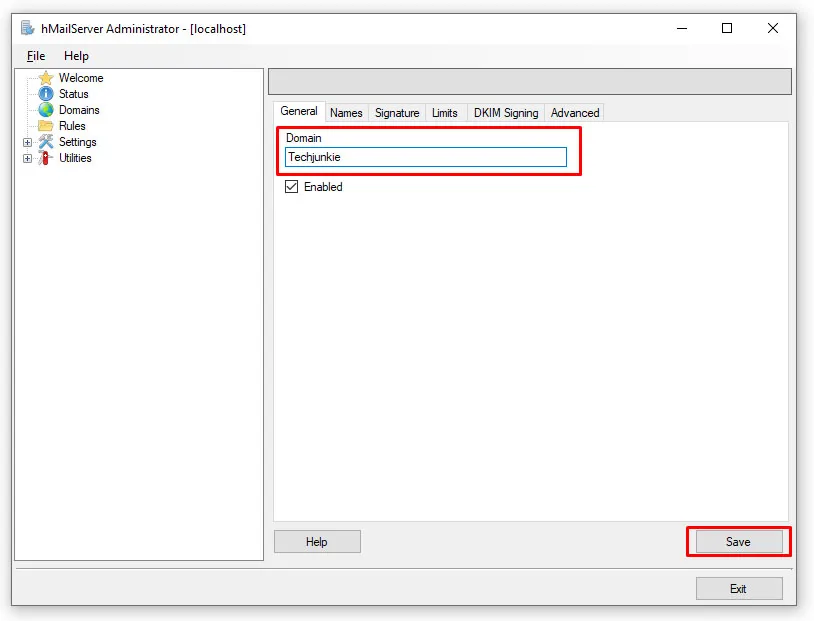
- 單擊界面左側域列表中的域名,然後單擊“帳戶”子文件夾。
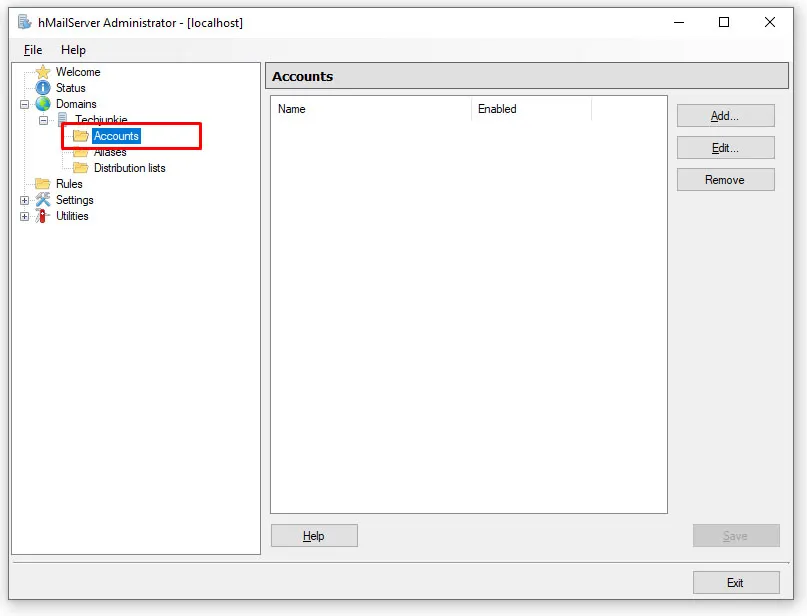
- 單擊“添加”並輸入您要在域中創建的電子郵件帳戶的帳戶信息。
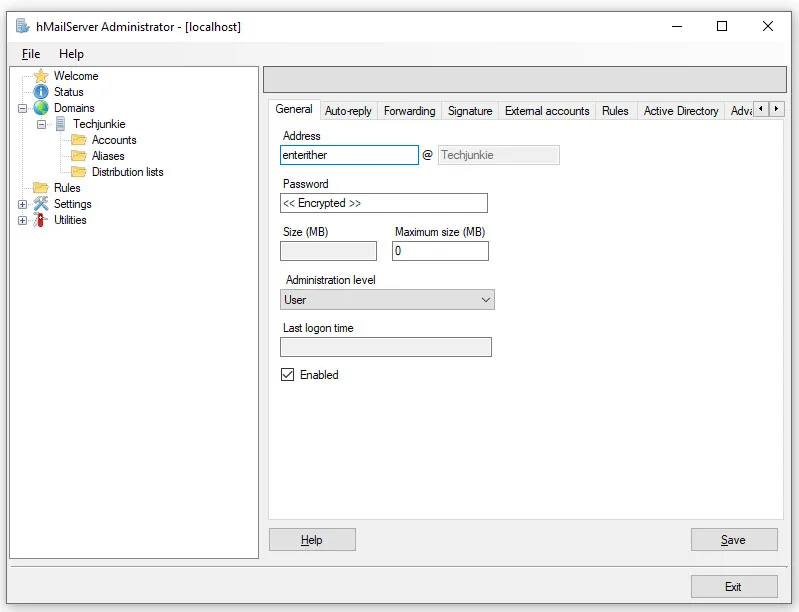
為了設置實際的郵件傳輸,您需要從您註冊域的 ISP 獲取信息。 正如我所說,這不是一個簡單的過程,我在這裡只向您介紹了非常基礎的知識。
使用 Inspect Element 修改 Webmail
如果您使用的是Gmail 或其他網絡郵件客戶端,請使用Google Chrome 強大的“檢查元素”功能臨時修改在屏幕上顯示電子郵件的HTML 代碼,然後對顯示的電子郵件進行屏幕截圖以“證明”該電子郵件已上面有一個特定的日期。
請記住,這本質上是偽造的,因此在從事此類行為時請注意您的法律責任。
- 在 Gmail 帳戶中打開您要修改的電子郵件。
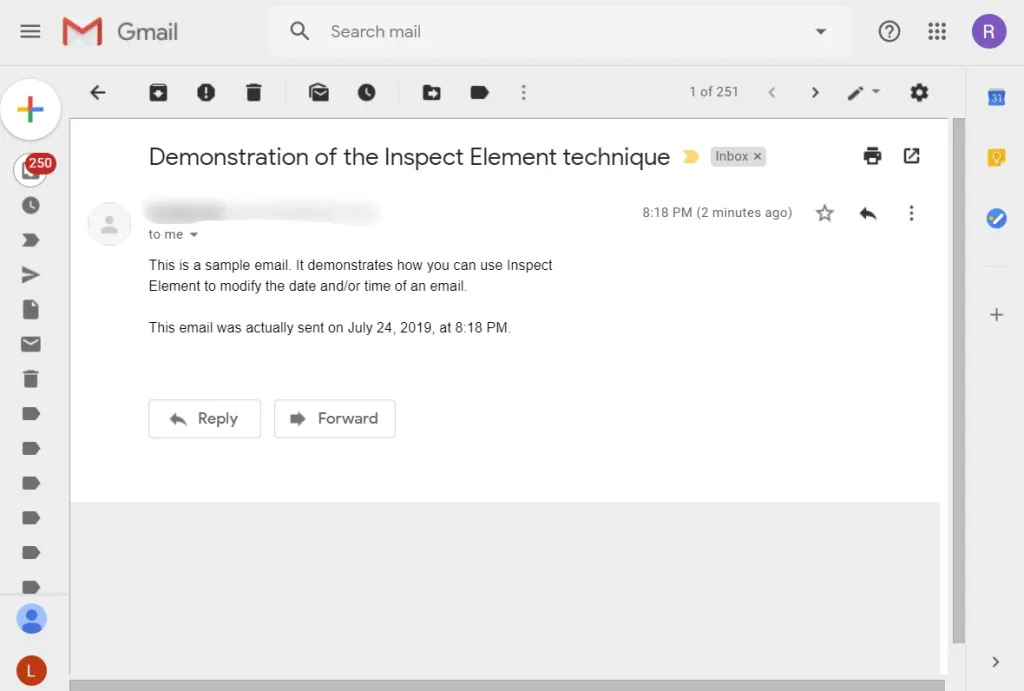
- 右鍵單擊顯示的日期,然後從上下文菜單中選擇“檢查” 。
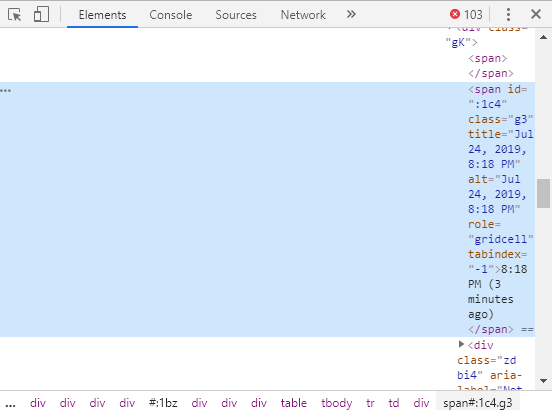
- 雙擊元素檢查器中網格單元下的時間文本,並將文本更改為您希望電子郵件顯示的日期和時間。 當您在檢查器中按“返回”鍵時,電子郵件本身中的文本會發生變化。
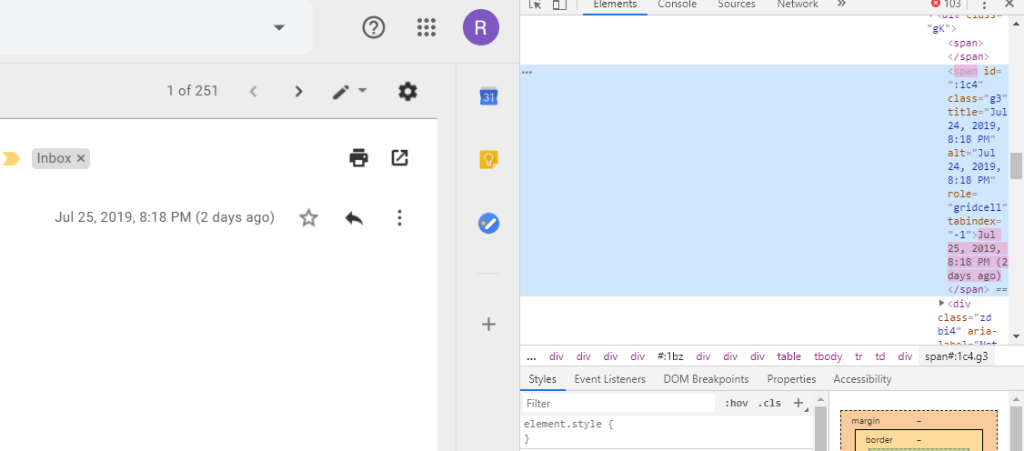
- 趕緊截圖。 該元素只會顯示幾秒鐘,然後 Chrome 就會將其更改回源 HTML 告訴它的真實文本。
- 修剪屏幕截圖以僅顯示帶有修改日期的電子郵件。
它騙不了聯邦調查局,但對你的教授來說可能已經足夠了。
最後的想法
如果您出於任何原因需要回溯電子郵件的日期,有幾種方法可供選擇。 然而,雖然它可能會欺騙那些懶得進行任何挖掘的人,但請記住,這些方法遠非萬無一失,而且可能對更精通技術的人不起作用。
發送倒日期電子郵件還有其他技巧或方法嗎? 在下面的評論中分享吧!
